win7系统如何安装无线网卡驱动 win7系统安装无线网卡驱动操作方法
最近有位电脑用户买了无线网卡之后,发现电脑依旧无法使用无线网络,其实这是因为用户没有安装无线网卡驱动导致的,那么win7系统如何安装无线网卡驱动呢?下面电脑系统之家u盘装机为大家介绍win7系统安装无线网卡驱动的操作教程。
安装无线网卡驱动方法介绍:
1、插入无线网卡驱动光盘,找到:Autorun文件并双击打开。如图所示:
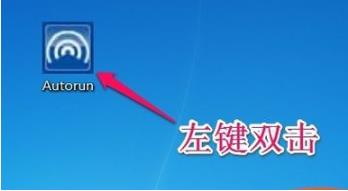
2、点击【自动安装】。如图所示:
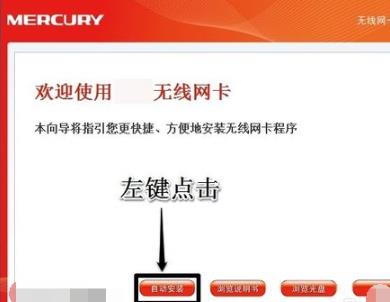
3、根据提示点击【下一步】直到完成为止。如图所示:
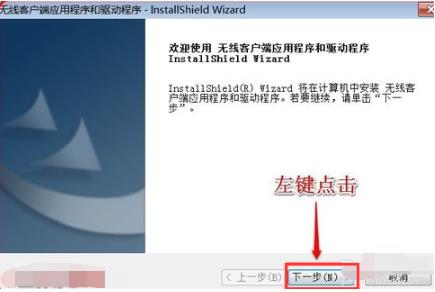
4、点击【安装】。如图所示:
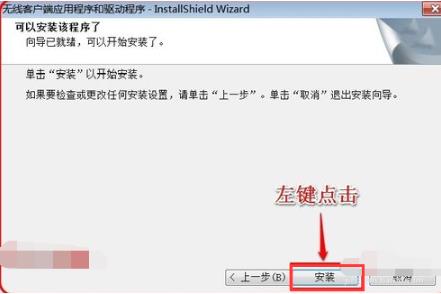
5、等待会儿。如图所示:
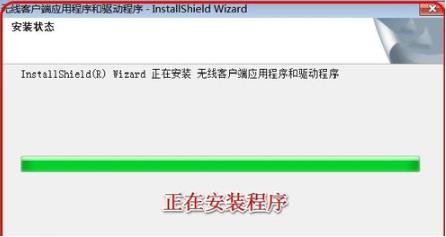
6、点击【始终安装此驱动程序软件(I)】选项。如图所示:
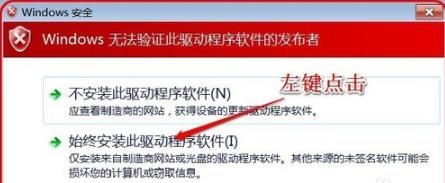
7、正在安装,稍作等待。如图所示:
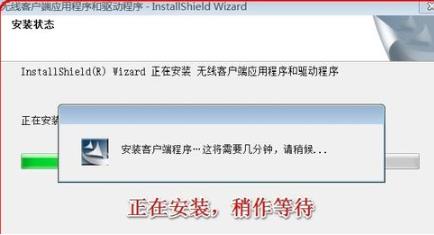
8、点击【完成】。如图所示:
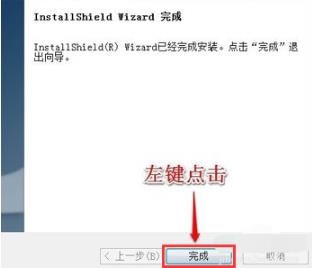
关于win7系统安装无线网卡驱动的操作方法就为用户们详细分享到这里了,如果用户们使用电脑的时候想要安装无线网卡驱动,可以参考以上方法步骤进行操作哦,希望本篇教程能够帮到大家,更多精彩教程请关注电脑系统之家官方网站。
最新推荐
-
excel怎么把一列数据拆分成几列 excel一列内容拆分成很多列

excel怎么把一列数据拆分成几列?在使用excel表格软件的过程中,用户可以通过使用excel强大的功能 […]
-
win7已达到计算机的连接数最大值怎么办 win7连接数达到最大值

win7已达到计算机的连接数最大值怎么办?很多还在使用win7系统的用户都遇到过在打开计算机进行连接的时候 […]
-
window10插网线为什么识别不了 win10网线插着却显示无法识别网络

window10插网线为什么识别不了?很多用户在使用win10的过程中,都遇到过明明自己网线插着,但是网络 […]
-
win11每次打开软件都弹出是否允许怎么办 win11每次打开软件都要确认

win11每次打开软件都弹出是否允许怎么办?在win11系统中,微软提高了安全性,在默认的功能中,每次用户 […]
-
win11打开文件安全警告怎么去掉 下载文件跳出文件安全警告

win11打开文件安全警告怎么去掉?很多刚开始使用win11系统的用户发现,在安装后下载文件,都会弹出警告 […]
-
nvidia控制面板拒绝访问怎么办 nvidia控制面板拒绝访问无法应用选定的设置win10

nvidia控制面板拒绝访问怎么办?在使用独显的过程中,用户可以通过显卡的的程序来进行图形的调整,比如英伟 […]
热门文章
excel怎么把一列数据拆分成几列 excel一列内容拆分成很多列
2win7已达到计算机的连接数最大值怎么办 win7连接数达到最大值
3window10插网线为什么识别不了 win10网线插着却显示无法识别网络
4win11每次打开软件都弹出是否允许怎么办 win11每次打开软件都要确认
5win11打开文件安全警告怎么去掉 下载文件跳出文件安全警告
6nvidia控制面板拒绝访问怎么办 nvidia控制面板拒绝访问无法应用选定的设置win10
7win11c盘拒绝访问怎么恢复权限 win11双击C盘提示拒绝访问
8罗技驱动设置开机启动教程分享
9win7设置电脑还原点怎么设置 win7设置系统还原点
10win10硬盘拒绝访问怎么解决 win10磁盘拒绝访问
随机推荐
专题工具排名 更多+





 闽公网安备 35052402000376号
闽公网安备 35052402000376号